本文主要是介绍vscode安装了Live Server插件后,用Open with Live Server运行本地html文件,页面出现选择文件打开的效果,目录是~/,页面标题是listing directory,希望对大家解决编程问题提供一定的参考价值,需要的开发者们随着小编来一起学习吧!
目录
🔥 问题描述
🔥 正确的打开方式
🔥 总结
🔥 问题描述
大家平时可能会遇到这样一种情况,假如你用vscode 打开桌面的一个index.html文件,然后用Open with Live Server的方式在浏览器中打开:
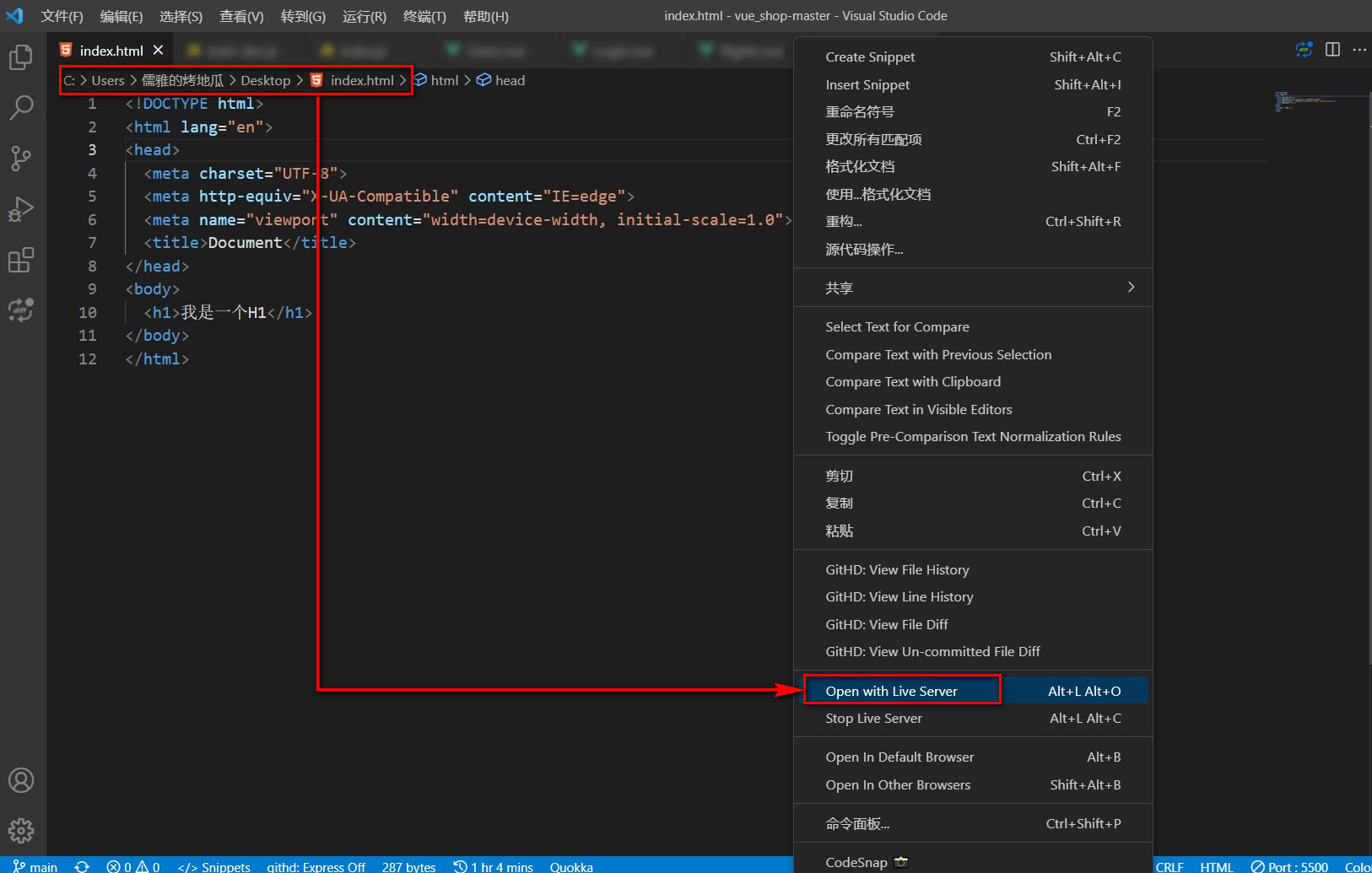
会出现如下图的页面展示效果,目录是~/,该页面的标题listing directory。如果出现这种情况并且不是自己所想要的结果,其实是Open with Live Server打开html文件的方式有问题。

可能会有人想问,目录 ~/ 下的文件是怎么回事,这是因为我用vscode打开的index.html文件是和我的一个项目处于同一个vscode编辑器运行环境里。
然后用Open with Live Server方式打开index.html文件,vscode会新开一下内置服务器,端口默认 5500, 服务器根目录:就是当前项目的根目录,即 http://127.0.0.1:5500/,也就是通过请求路径:http://127.0.0.1:5500/,即可访问到服务器根目录。
所以,可以任意通过http://127.0.0.1:5500/来找到项目文件、图片,打开index.html文件,实际上就是在服务器中启动了一个项目了。
🔥 正确的打开方式
假设有一个index.html文件,想用Live Server方式打开该文件,应该先用vscode打开文件夹选项,打开该文件所在的文件夹
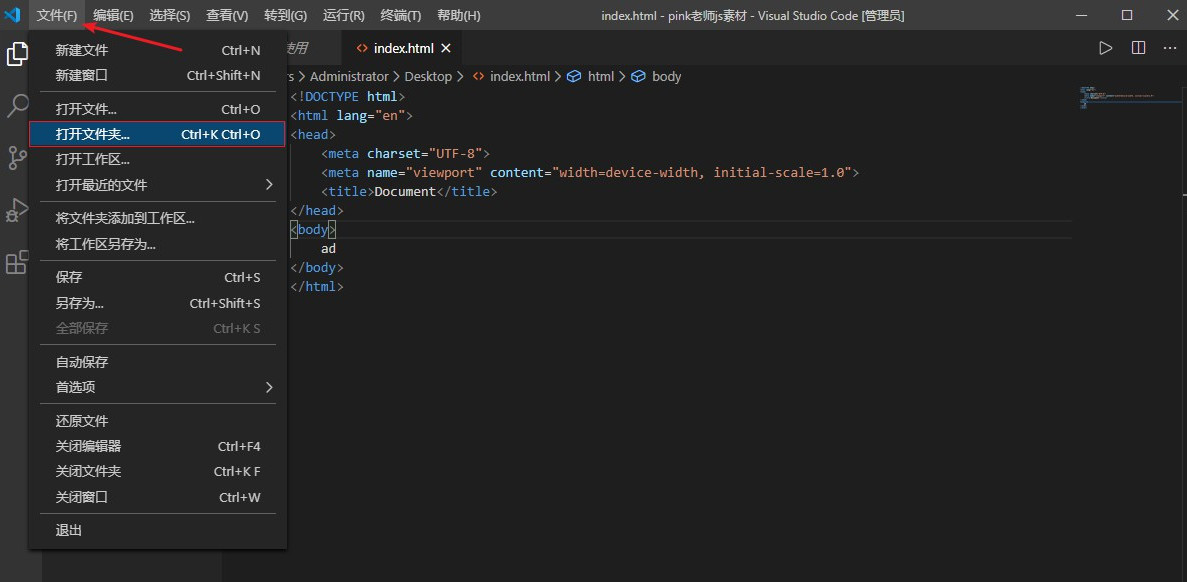
用vscode的编辑器打开index.html文件,再用Live Server打开该文件就不会出现需要选择文件才能打开的效果

🔥 总结
想用Live Server方式打开文件,vscode要先打开该文件所在的文件夹,再去用Live Server方式打开文件。

这篇关于vscode安装了Live Server插件后,用Open with Live Server运行本地html文件,页面出现选择文件打开的效果,目录是~/,页面标题是listing directory的文章就介绍到这儿,希望我们推荐的文章对编程师们有所帮助!





